Ebben az oktatóanyagban részletes útmutatást talál arról, hogyan készíthet biztonsági másolatot a tárolt adatokról (képek, zenék, videók, névjegyek, naptár, beállítások stb.) Android okostelefonja vagy táblagépe, hogy biztonságban tartsa dolgait, még akkor is, ha elveszíti eszközét, vagy ha vissza szeretné állítani a gyári állapotot beállítások.
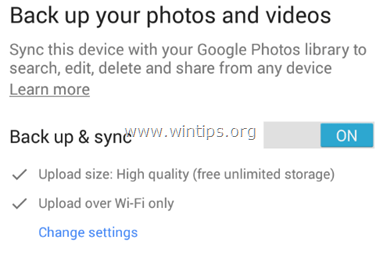
Az Android telefonja vagy táblagépe tartalmának biztonsági mentése kötelező (ha a tartalom fontos Önnek… és biztos vagyok benne, hogy igen), mert manapság a legtöbben az Androidot használjuk. eszközzel minden nap, nem csak kommunikációink elvégzésére, hanem találkozóink (naptárunk) kezelésére is, e-mailek olvasására/írására, vagy fényképek és videók készítésére mindenről, amiről azt gondoljuk, fontos.
Hogyan készíts biztonsági másolatot az Android-eszköz tartalmáról.
Ez az oktatóanyag négy (4) részre oszlik, amelyek részletes útmutatást nyújtanak az Android-eszközön (okostelefonon vagy táblagépen) tárolt különböző típusú tartalmak biztonsági mentésére vonatkozóan: *
* Fontos: Mielőtt folytatná az oktatóanyag utasításait, győződjön meg arról, hogy már rendelkezik Google (Gmail) fiókkal, és beállította (Hozzáadta) ezt a fiókot Android-eszközén.
1. rész. Biztonsági mentés (szinkronizálás) Android névjegyek, naptár, Gmail stb.
Ha biztonsági másolatot szeretne készíteni a névjegyekről, a naptárról vagy a Gmailről, szinkronizálja Android-eszközét Google-fiókjával. Ehhez:
1. Android-eszközén (miután hozzáadta Google-fiókját) érintse meg a lehetőséget Beállítások.

2. Koppintson a megnyitáshoz Fiókok menü.
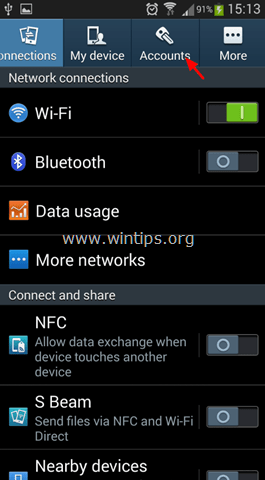
3. Válassza ki a telefonján hozzáadott Google Fiókot.
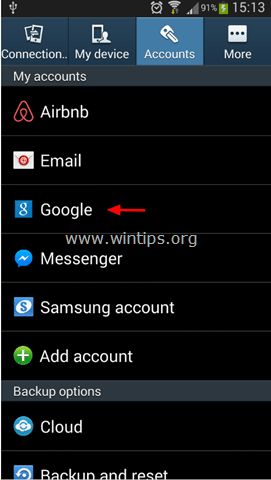
4. Jelölje be (jelölje ki) az összes elérhető információ szinkronizálásához, majd érintse meg a gombot Szinkronizálás most gombot a névjegyek, a naptár, a Gmail stb. azonnali szinkronizálásához. a Google Fiókjába. *
* Információ: Amikor szinkronizálja Android-mobilját Google-fiókjával, akkor az összes névjegyét, naptárát és Google-mailjét is szinkronizálja a telefonról a fiókkal és fordítva. Tehát ha bármilyen számítógépről vagy mobileszközről megnyitja Google fiókját, és elnavigál pl. A Google Névjegyek oldalon láthatja, hogy az összes Android-telefon névjegye is online tárolva van. Ha módosítást végez az eszközön vagy a Google Fiókjában, a módosítás mindkét helyen érvényesül (Eszköz és Google-fiók), amikor csatlakozik az internethez.
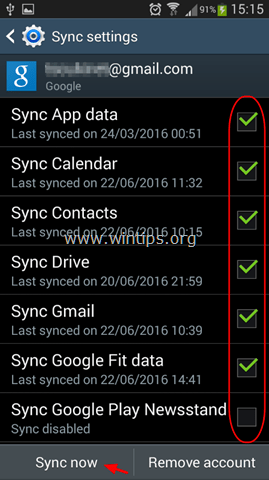
2. rész. Android-beállítások biztonsági mentése.
Ha biztonsági másolatot szeretne készíteni az Android beállításairól (Wi-Fi jelszavak, könyvjelzők, alkalmazásbeállítások stb.):
1. Nyissa meg az Androidot Beállítások -> Fiókok.
2. Alatt Biztonsági mentési lehetőségek szakaszban érintse meg Biztonsági mentés és visszaállítás.
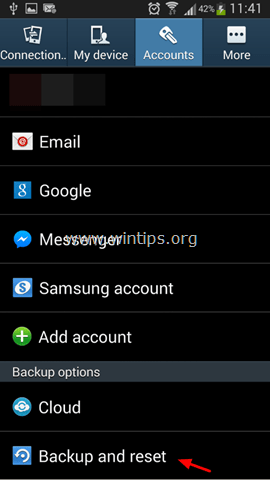
3. Alatt Mentés és visszaállítás részben válassza ki a Mentsd el az adataimat jelölőnégyzetet. *
* Megjegyzések:
1. Ha egy alkalmazás újratelepítésekor automatikusan vissza szeretné állítani a biztonsági másolat beállításait, válassza a lehetőséget Automatikus visszaállítás jelölőnégyzetet is.
2. Győződjön meg arról, hogy felvett egy biztonsági mentési fiókot a Biztonsági mentési fiók beállításainál. Biztonsági fiók hozzáadásához érintse meg a lehetőséget Biztonsági fiók majd adja hozzá Google-fiókját.
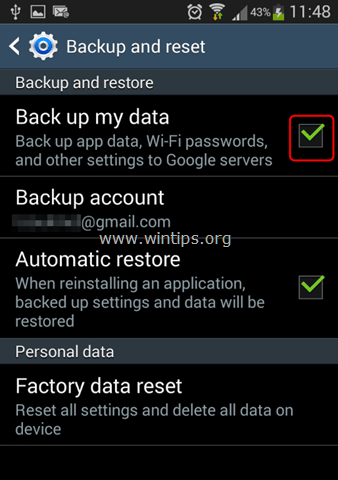
3. rész Biztonsági mentés Android-fotókról, zenékről és videókról.
A fényképek, zenék és videók biztonsági mentéséhez Android-eszközéről az alábbi lehetőségek állnak rendelkezésre:
- Kézi biztonsági mentés Manuálisan másolja/illessze be (vigye át) az összes fájlt Android-eszközéről a számítógépére.
- Automatikus biztonsági mentés: Használjon biztonsági mentési alkalmazást Android-eszközének a felhővel való szinkronizálásához. Ebben az oktatóanyagban a Google Fotók alkalmazást fogom használni, amely ingyenes, és lehetővé teszi akár 15 GB adat tárolását a Google szerverein.
1. módszer. Android kézi biztonsági mentés.
Az Android-adatok biztonsági mentésének első módja az eszköz tartalmának (fotók, videók, zenék stb.) manuális átvitele (másolása és beillesztése) az eszköz számítógéphez (PC vagy MAC) csatlakoztatásával. Ezt a módszert javaslom, mert ez a "tisztább" módja az adatok biztonsági mentésének. Ennek a módszernek az egyetlen hátránya, hogy ezt a feladatot gyakran el kell végeznie a biztonsági másolat naprakészen tartása érdekében. Az Android-adatok kézi biztonsági mentése:
1. Csatlakoztassa Android-eszközét számítógépéhez USB-kábellel.
2. Android-eszközén:
a.Érintés & húzd le az értesítési sávot.
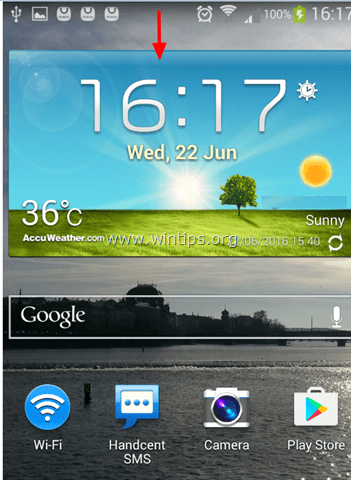
b. Érintse meg Médiaeszközként csatlakoztatva.
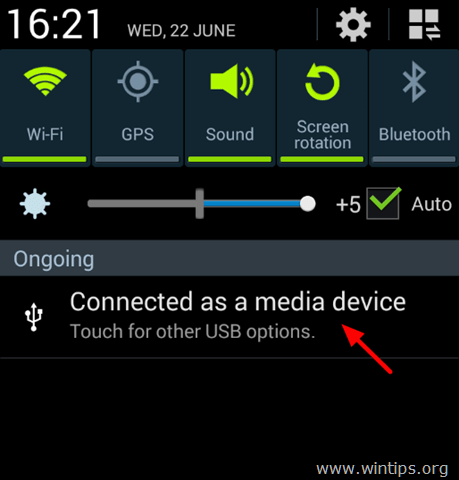
c. Válaszd ki a Médiaeszköz (MTP) jelölőnégyzetet.
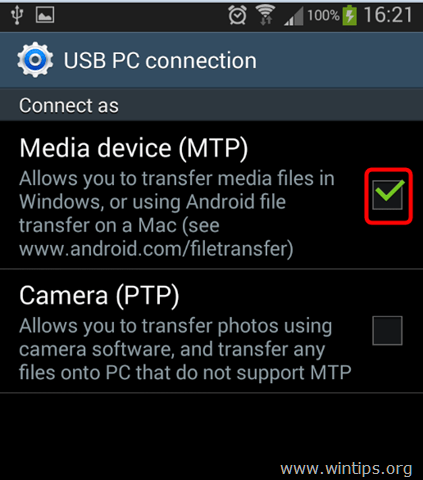
3. A számítógépen: nyissa meg a Windows Intézőt, és a következőket fogja látni:
a. Egy új meghajtó, amely rendelkezik Android-eszközének (modelljének) nevével (pl. „GT-I9300”) és
b. Új „Cserélhető lemez”, ha SD-kártyát telepített a készülékébe.
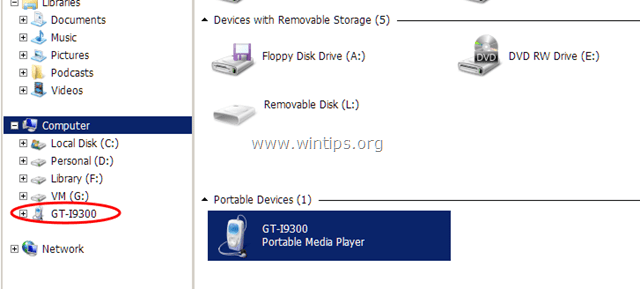
4. Hozzon létre egy új mappát a számítógépén (például a „Dokumentumok” mappában), és adjon neki egy felismerhető nevet (az új mappának) (pl. Android_Backup_11092015). Ha van SD-kártyája, hozzon létre egy új mappát, és nevezze el ugyanúgy. (pl. SD_Backup_11092015).
5. Ezután fedezze fel az eszköz (és az SD-kártya) tartalmát, majd másolja/illessze be (biztonsági másolat) a számítógépén lévő újonnan létrehozott mappá(k)ba:
a. A következő mappák Android-eszközéről:
- DCIM –> Kamera, fénykép és videó.
- Zene.
- Képek –> Képernyőképek
- Dokumentumok
- Letöltések
b. Az összes fájl az eszköz SD-kártyájáról.
Fontos: NE felejtsen el gyakran biztonsági másolatot készíteni Android-adatairól, hogy a fájlok naprakészek legyenek.
2. módszer. Android automatikus biztonsági mentés.
Az Android-eszközről származó adatok biztonsági mentésének második módja a Google Fotók alkalmazás használata. A Google Fotók alkalmazás használatával a biztonsági mentés automatikusan megtörténik, ha telefonja rendelkezik internet-hozzáféréssel (csatlakozik az internethez).
Android-adatainak automatikus biztonsági mentése a Google Fotókkal:
1. lépés. Töltse le készülékére a Google Fotók alkalmazást.
1. Nyisd ki Google Play Áruház.
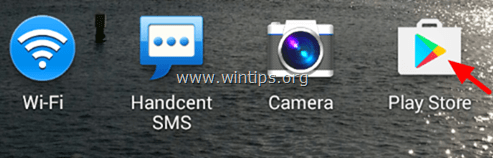
2. Írja be a „google fotók” kifejezést a keresőmezőbe, majd érintse meg a lehetőséget Google Fotók alkalmazást az eredményekből.
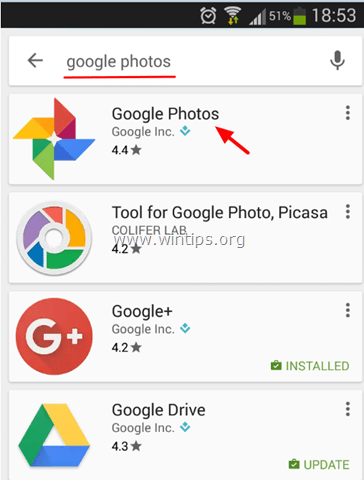
3. Koppintson a Telepítés hogy telepítse a Google Fotókat eszközére.
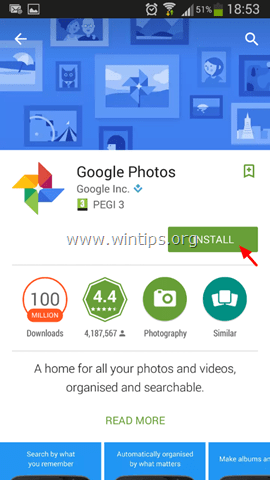
4. Olvassa el figyelmesen, hogy az alkalmazásnak mihez kell hozzáférnie, és ha egyetért, kattintson rá Elfogad.
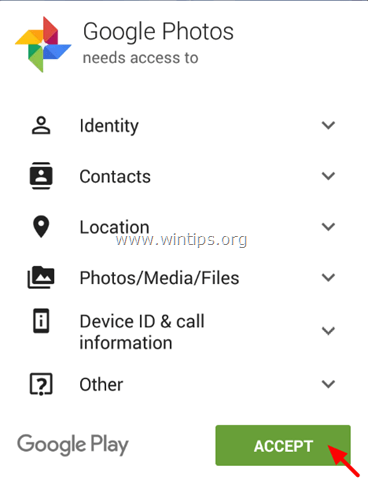
5. Várja meg, amíg a telepítés befejeződik.
2. lépés. Adja meg a Google Fotók biztonsági mentési beállításait.
1. Indítsa el a Google Fotók alkalmazást eszközén.
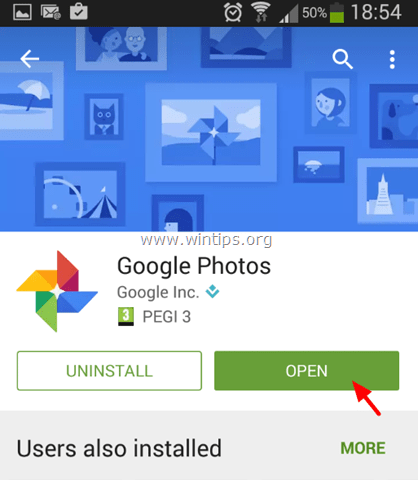
2. Győződjön meg arról, hogy a Biztonsági mentés és szinkronizálás beállítás az TOVÁBB és érintse meg Kész.
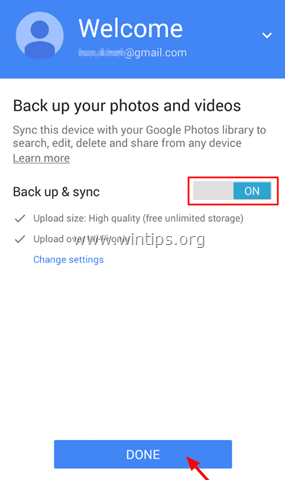
3. A bal felső sarokban koppintson a lehetőségre Menü  .
.
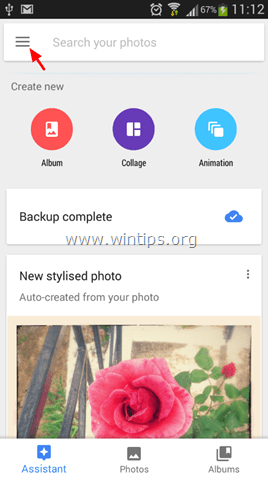
4. Koppintson a Beállítások.
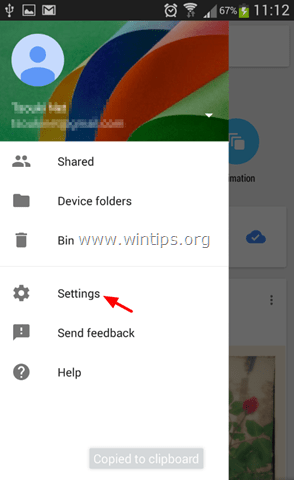
5. Koppintson a Biztonsági mentés és szinkronizálás
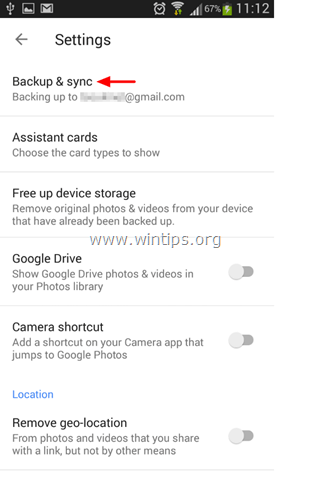
6. Koppintson a Készítsen biztonsági másolatot az eszközmappákról.
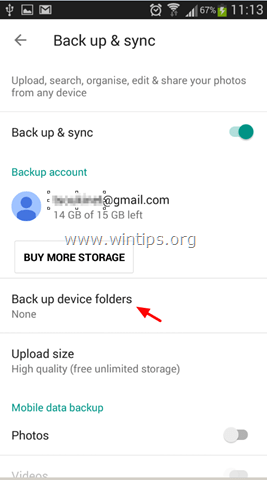
7. Most válassza ki, hogy az eszközön mely mappákat szeretné szinkronizálni (biztonsági mentést) a Google Fotók tárhelyével, ehhez mozgassa a csúszkát TOVÁBB. *
* Jegyzet: Alapértelmezés szerint a fényképezőgép automatikusan biztonsági másolatot készít.
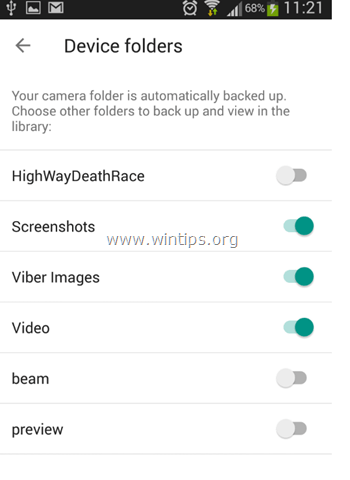
8. (Opcionális) Ha végzett a mappa kiválasztásával, koppintson a balra mutató nyílra  , hogy visszatérjen a fő „Biztonsági mentés és szinkronizálás” beállításokhoz. Itt a következő beállításokat adhatja meg:
, hogy visszatérjen a fő „Biztonsági mentés és szinkronizálás” beállításokhoz. Itt a következő beállításokat adhatja meg:
A. Alatt Mobil adatok szakasz: Adja meg, hogy a biztonsági mentési műveletet (szinkronizálást) akkor is végre kell hajtani, ha mobilhálózaton keresztül csatlakozik az internethez. *
* Jegyzet: Alapértelmezés szerint a biztonsági mentés CSAK akkor történik meg, ha Android-eszköze WiFi hálózaton keresztül csatlakozik az internethez.
B. Alatt Mikor kell biztonsági másolatot készíteni szakasz: Engedélyezheti a biztonsági mentést mobil töltés esetén (csak) és barangoláskor.
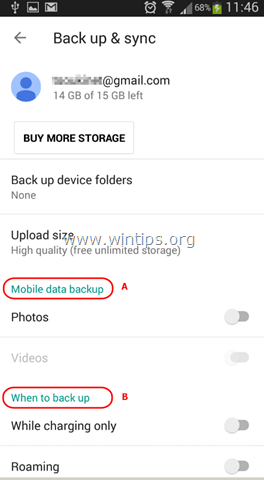
9. A biztonsági mentés beállításainak megadása után várja meg, amíg a kiválasztott mappák szinkronizálódnak a társított Google-fiókjával.
10. Végül bármilyen számítógépről és webböngészőről elérheti szinkronizált dolgait, ha ugyanazzal a Google-fiókkal jelentkezik be, mint az eszközén. photos.google.com
4. rész Android szöveges/SMS-üzenetek biztonsági mentése.
Ha biztonsági másolatot szeretne készíteni Android-eszközéről az SMS-üzenetekről, szüksége van egy harmadik féltől származó alkalmazásra, például a SMS Backup+ kb. Itt található részletes útmutató az SMS Backup+ alkalmazás használatához, amellyel Android-szöveges/SMS-üzeneteiről biztonsági másolatot készíthet a Google-fiókjába: Android SMS üzenetek átvitele (mentés/visszaállítás) Android telefonról/telefonra.
Végeztél! Tudassa velem, ha ez az útmutató segített Önnek, és hagyja meg véleményét tapasztalatairól. Lájkold és oszd meg ezt az útmutatót, hogy másoknak is segíthess.